Artikelversion: Enterprise Server 2.17
Erzwungene Push-Vorgänge an Repositorys blockieren, die einem Benutzerkonto oder einer Organisation gehören
Sie können erzwungene Push-Vorgänge („git push --force“) auf allen Branches oder einfach an den Standardbranch der Repositorys blockieren, die einem Benutzerkonto oder einer Organisation gehören.
Repositorys übernehmen die Einstellungen für erzwungene Push-Vorgänge vom Benutzerkonto oder von der Organisation, zu dem bzw. zu der sie gehören. Benutzerkonten und Organisationen übernehmen wiederum die Einstellungen für erzwungene Push-Vorgänge von den Einstellungen für erzwungene Push-Vorgänge der gesamten Appliance.
Sie können die standardmäßig übernommenen Einstellungen überschreiben, indem Sie die Einstellungen für ein Benutzerkonto oder für eine Organisation konfigurieren.
- Melde Dich unter
http(s)://HOSTNAME/loginbei Ihre GitHub Enterprise Server-Instanz an. - Klicke in der oberen rechten Ecke einer beliebigen Seite auf .

- Gib im Suchfeld den Namen des Benutzers oder der Organisation ein, und klicke auf Search (Suchen).

- Klicke in den Suchergebnissen auf den Namen des Benutzers oder der Organisation.

- Klicke in der oberen rechte Ecke der Seite auf Admin.

- Klicke auf der linken Seitenleiste auf Admin.

- Wählen Sie unter „Repository default settings“ (Repository-Standardeinstellungen) im Abschnitt in the „Force pushes“ (Erzwungene Push-Vorgänge) Folgendes aus:
- Block (Blockieren), um alle erzwungenen Push-Vorgänge an alle Branches zu blockieren.
- Block to the default branch (Übertragung an den Standardbranch blockieren), damit die an den Standardbranch übertragenen erzwungenen Push-Vorgänge blockiert werden.
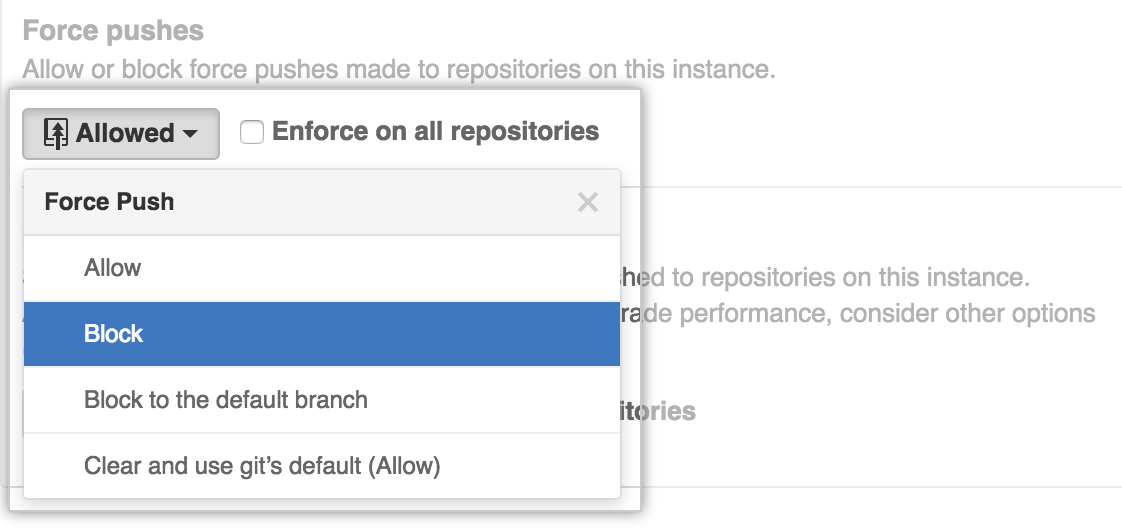
- Wählen Sie optional Enforce on all repositories (Auf allen Repositorys erzwingen) aus, um Repository-spezifische Einstellungen zu überschreiben. Appliance-weite Richtlinien werden dadurch nicht überschrieben.
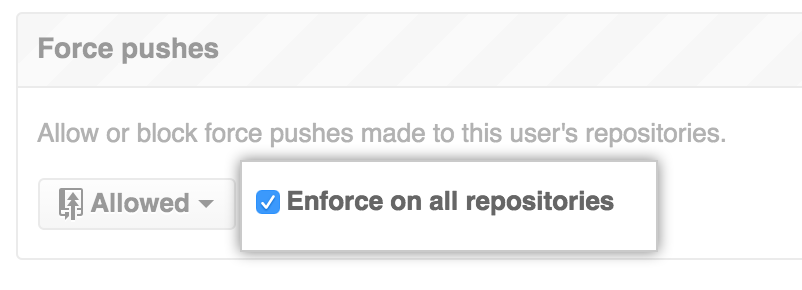 Die Änderung wird sofort wirksam. Wenn Sie Ihre Meinung ändern, können Sie erzwungene Push-Vorgänge wieder zulassen.
Die Änderung wird sofort wirksam. Wenn Sie Ihre Meinung ändern, können Sie erzwungene Push-Vorgänge wieder zulassen.